Fitur Web Proxy ini dapat membatasi akses konten yang dilarang yang di request oleh client. kita bisa batasi akses ke situs tertentu, ekstensi file, redirect ke situs lain, maupun pembatasan terhadap metode akses HTTP.
Fungsi dari Web Proxy
Caching
Dapat menyimpan web konten dari internet melalui media storage yang ada, Fungsi web proxy akan maksimal jika di pasang pada PC Router karena memiliki storage yang cukup besar. Jika ada client request konten yang sama dan tersimpan, akan di kirimkan kembali ke client tanpa perlu request langsung ke internet sehingga bandwidth akan lebih hemat
Web Content Filtering
Web proxy mampu melakukan filtering terhadap konten yang keluar masuk, sehingga dapat membatasi akses konten yang tidak di perbolehkan di akses oleh client.
Dari penjelasan di atas fitur web proxy akan membutuhkan resource seperti CPU, RAM dan storage
Langkah Konfigurasi
1. mengaktifkan service web proxy dengan masuk ke Menu IP >> Web Proxy.
2. Mengisikan Parameter yang perlu di tambahkan
3. Menjalankan Fungsi NAT menjadikan mikrotik sebagai Transparent Proxy. IP >> Firewall
4. Parameter yang harus di ubah seperti di bawah ini
Block Website
Semua trafik HTTP dari client yang sudah dialihkan ke web proxy, dapat melakukan blocking akses website yang tidak diperbolehkan di akses oleh client.
1. IP >> Web Proxy >> tab General >> Access >> Klik Add [+]
2. Redirect alamat website ke alamat lain
Kita juga bisa redirect website yang di block ke alamat situs lain. Misalnya akses www.bola.com akan dialihkan ke www.google.com.

















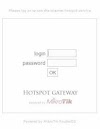



1 Comments
Mantul om
ReplyDelete